电脑大写字母锁定了怎么解除 电脑大写锁定无法解除
更新时间:2023-12-05 11:54:22作者:xtyang
电脑大写锁定是一个常见的问题,当我们输入密码或者进行文字编辑时,有时候会发现键盘上的大写字母无法切换成小写,这种情况下,我们可能会感到困扰和烦恼。如何解除电脑大写锁定呢?在本文中我们将探讨一些解决方法,帮助大家解决这个问题。无论是使用快捷键、调整设置还是检查硬件问题,我们都将一一提及,希望能为大家提供有效的解决方案。
操作方法:
1.打开电脑,然后开始。选择控制面板,然后出来控制面板底下的一个界面,点击选择“时钟、语言和区域”选项。
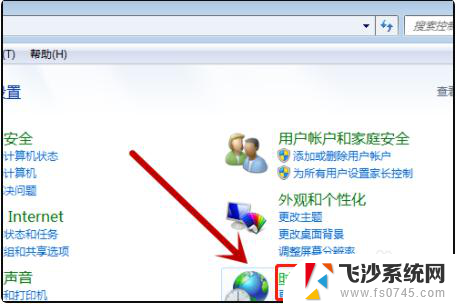
2.接着会出现一个“语言和区域”的界面,如下图所示,点击下面的“区域和语言”选项。
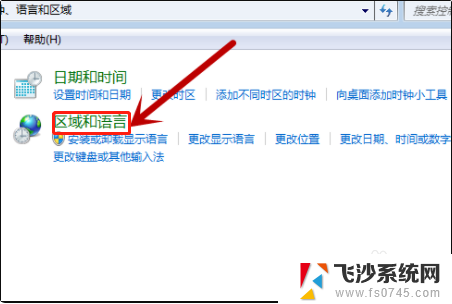
3.点击以后会弹出来下面的一个界面,点击这个属性窗口中的“键盘和语言”。然后点击“更改键盘”。
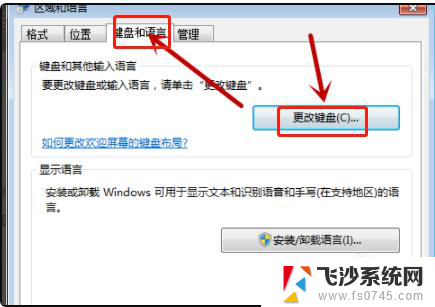
4.在弹出窗口“文本服务和输入语言”,点击窗口上方菜单上的“高级键设置”。要“关闭Caps Lock中”,在前面的圆点上去除,选“Caps Lock”或“Shift”其中一项即可。
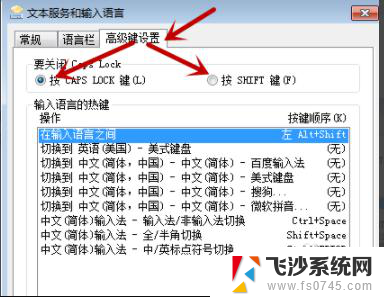
以上就是电脑大写字母锁定了怎么解除的全部内容,有遇到相同问题的用户可参考本文中介绍的步骤来进行修复,希望能够对大家有所帮助。
电脑大写字母锁定了怎么解除 电脑大写锁定无法解除相关教程
-
 电脑如何大写字母 电脑打字如何输入大写字母
电脑如何大写字母 电脑打字如何输入大写字母2024-04-22
-
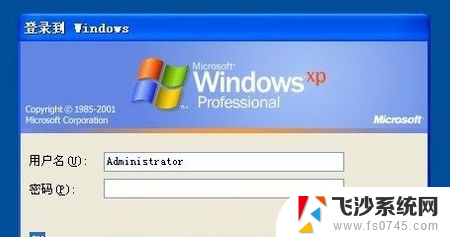 系统账号锁定怎么解除 电脑被锁定了怎么破解密码
系统账号锁定怎么解除 电脑被锁定了怎么破解密码2024-06-27
-
 电脑键盘大小写字母怎么转换 键盘大小写字母切换
电脑键盘大小写字母怎么转换 键盘大小写字母切换2023-11-26
-
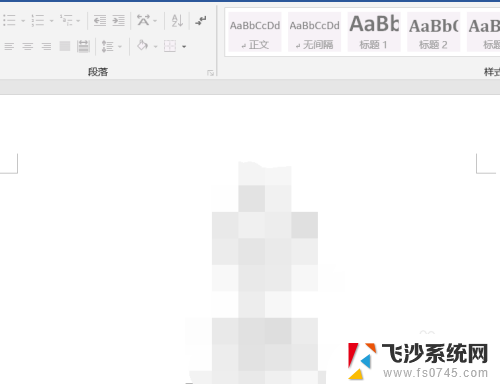 word被锁定了怎么解除 word文档锁定解除方法
word被锁定了怎么解除 word文档锁定解除方法2024-07-18
- 电脑打字怎么大写 电脑键盘大写字母键位置
- 电脑输入法怎么大写 电脑打字时如何输入大写字母
- 电脑上咋输入大写字母 电脑打字如何输入大写字母
- 电脑桌面图标锁定了怎么解锁 电脑桌面图标锁定解除方法
- 电脑键盘被锁定了怎么解锁 键盘锁定解锁方法
- 门密码锁键盘已锁定怎么解除 怎么解除键盘锁定
- windows电脑如何复制粘贴 笔记本电脑复制文件的方法
- window 企业版 Windows 10各版本功能区别
- windows pdf 笔记 自由笔记APP的笔记怎样导入PDF
- windows是如何开启电脑高性能? 电脑开启高性能模式的步骤
- windous怎么分屏 电脑屏幕分屏操作步骤
- windows字体全部显示黑体 文字黑色背景怎么设置
电脑教程推荐
- 1 windows字体全部显示黑体 文字黑色背景怎么设置
- 2 苹果装了windows如何进去bois 怎么在开机时进入BIOS系统
- 3 window联不上网 笔记本无法连接无线网络怎么办
- 4 如何关闭检查windows更新 笔记本电脑如何关闭自动更新程序
- 5 windowsx怎么设置开机密码 笔记本电脑开机密码设置方法
- 6 windows七笔记本电脑动不了怎么办 笔记本无法启动黑屏怎么办
- 7 win0默认游览器 电脑默认浏览器设置方法
- 8 win0忘记密码 笔记本电脑登录密码忘记怎么办
- 9 thinkpad在bios里设置电池 笔记本BIOS中自带电池校正功能使用方法
- 10 windowsserver文件服务器搭建 Windows Server 2012搭建网络文件服务器步骤